Jak skonfigurować wirtualny interfejs sieciowy na RHEL 8 / Centos 8
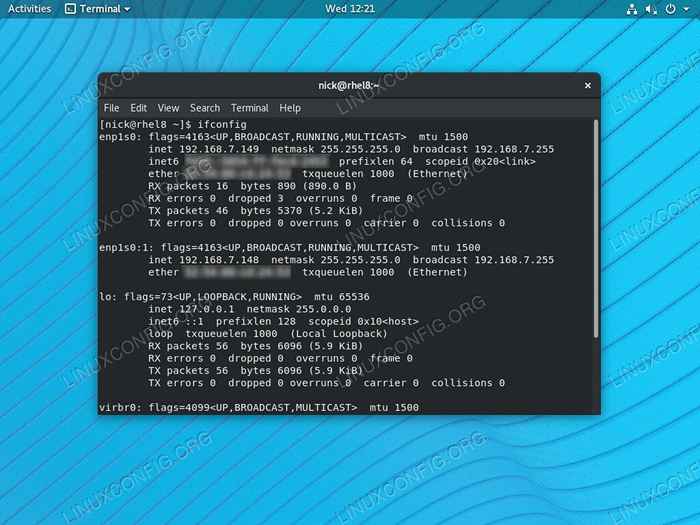
- 940
- 176
- Igor Madej
Istnieje wiele powodów, dla których musisz skonfigurować wirtualne interfejsy sieciowe na serwerze lub stacji roboczej RHEL 8 / Centos 8. Proces nieco się zmienił od Rhel 7, ale nadal jest dość prosty.
W tym samouczku nauczysz się:
- Jak zlokalizować interfejsy sieciowe
- Jak edytować główną konfigurację sieci
- Jak zduplikować konfigurację sieci
- Jak utworzyć wirtualny interfejs Confg
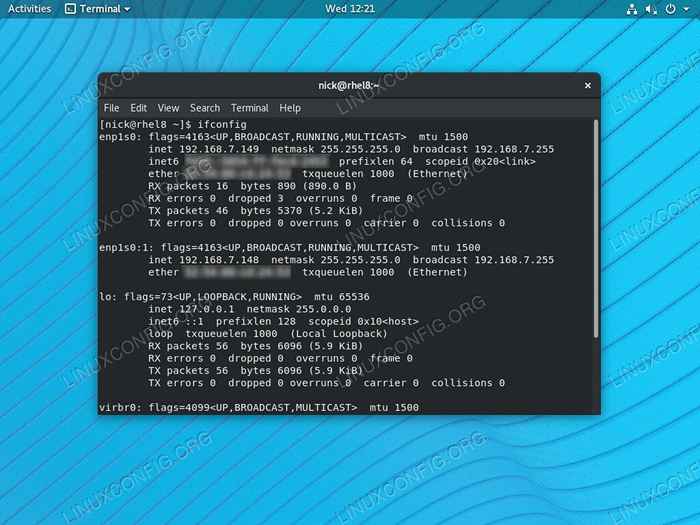 Utwórz interfejs wirtualny na RHEL 8 / Centos 8.
Utwórz interfejs wirtualny na RHEL 8 / Centos 8. Zastosowane wymagania i konwencje oprogramowania
| Kategoria | Wymagania, konwencje lub wersja oprogramowania |
|---|---|
| System | RHEL 8 / CENTOS 8 |
| Oprogramowanie | Nie dotyczy |
| Inny | Uprzywilejowany dostęp do systemu Linux jako root lub za pośrednictwem sudo Komenda. |
| Konwencje | # - Wymaga, aby podane polecenia Linux są wykonywane z uprawnieniami root bezpośrednio jako użytkownik root lub za pomocą sudo Komenda$ - Wymaga, aby podane polecenia Linux zostały wykonane jako zwykły użytkownik niepewny |
Jak zlokalizować interfejsy sieciowe
Zanim zaczniesz modyfikować interfejsy sieciowe w celu utworzenia wirtualnego, musisz dowiedzieć się dokładnie. Odkąd Rhel zmienił się na Systemd, Nazwy interfejsów nie są tak proste, jak kiedyś.
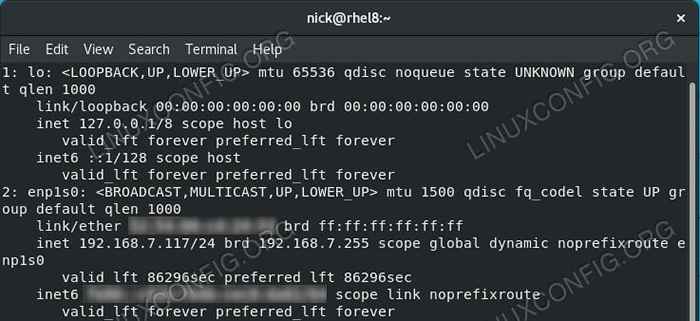 Lista interfejsów na RHEL 8 / CENTOS 8.
Lista interfejsów na RHEL 8 / CENTOS 8. Uruchomić ip a Aby uzyskać pełne odczyt interfejsów w systemie. Ten, z którym jesteś podłączony do swojej sieci, będzie zawierał lokalny adres IP na liście obok inet.
Jak edytować główną konfigurację sieci
Teraz, gdy wiesz, z którym interfejsem chcesz pracować, musisz zmodyfikować swój plik konfiguracyjny, aby skonfigurować statyczne adres IP i sprawić, że wszystko działało. Otwórz swoją konfigurację pod adresem /etc/sysconfig/sieciowe scripts/ifcfg-eth0. Zastępować ETH0 z rzeczywistą nazwą twojego interfejsu.
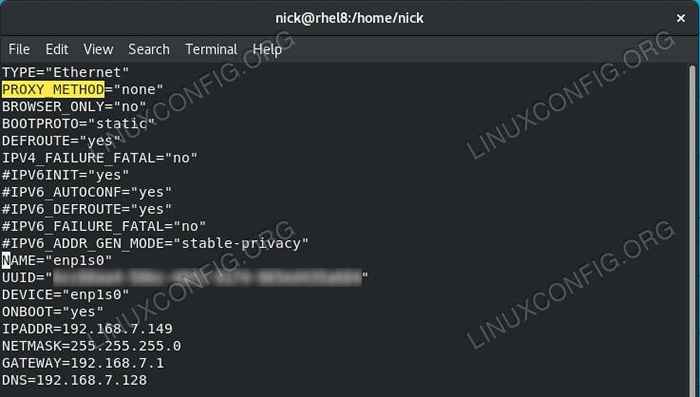 Skonfiguruj główny interfejs na RHEL 8 / Centos 8.
Skonfiguruj główny interfejs na RHEL 8 / Centos 8. Najpierw wprowadzaj wszelkie zmiany, które chcesz w pliku, takie jak wyłączenie obsługi IP6, jeśli nie chcesz tego. Następnie zmień Bootproto Do statyczny.
Na dole pliku dodaj wpisy dla IPaddr, Mash, WEJŚCIE, I DNS. Skonfiguruj je tak, aby pasowały do sieci.
Zapisz swoją konfigurację i wyjdź.
Jak zduplikować konfigurację sieci
Użyjesz tej oryginalnej konfiguracji, którą właśnie zmodyfikowałeś jako szablon dla nowych sieci wirtualnych. płyta CD do skrypty sieciowe katalog, aby to ułatwić.
# cd/etc/sysconfig/scripts/scripts/
Następnie skopiuj oryginał, aby utworzyć dwie wirtualne konfiguracje sieciowe.
# CP IFCFG-ETH0 IFCFG-ETH0: 0 # CP IFCFG-ETH0: 1
Jak utworzyć wirtualny interfejs Confg
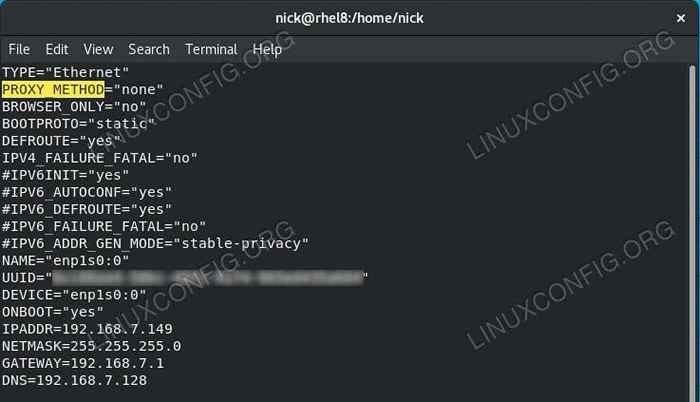 Skonfiguruj pierwszy wirtualny interfejs na RHEL 8 / Centos 8.
Skonfiguruj pierwszy wirtualny interfejs na RHEL 8 / Centos 8. Otworzyć IFCFG-ETH0: 0 Aby zmodyfikować NAZWA I URZĄDZENIE atrybuty do dopasowania ETH0: 0. Oczywiście użyj interfejsu faktycznego urządzenia zamiast ETH0 tu też.
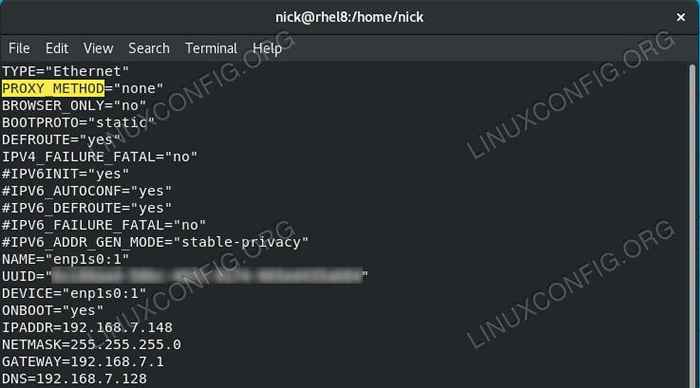 Skonfiguruj drugi wirtualny interfejs na RHEL 8 / Centos 8.
Skonfiguruj drugi wirtualny interfejs na RHEL 8 / Centos 8. Zrób to samo z IFCFG-ETH0: 1, Tym razem wypełnia ETH0: 1. W tym przypadku musisz zmienić IPaddr wartość też. Użyj innego adresu IP, który nie jest używany w Twojej sieci.
Kiedy będziesz gotowy, a wszystko wygląda poprawnie, uruchom ponownie komputer. Możesz spróbować ponownie uruchomić NetworkManager obsługa, ale ma tendencję do niechętnie.
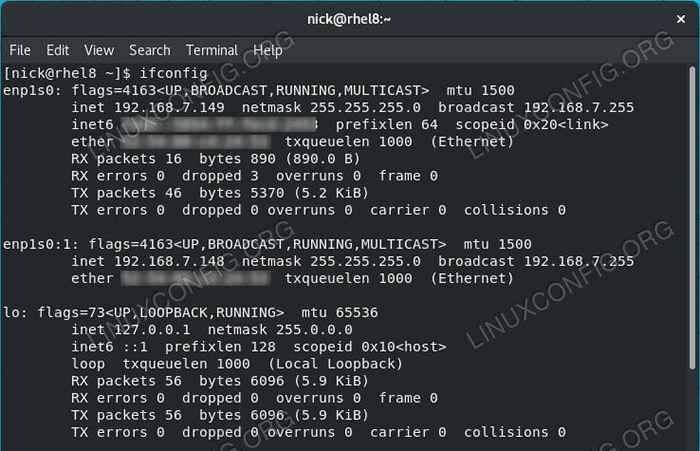 Wymień wirtualne interfejsy na RHEL 8 / Centos 8.
Wymień wirtualne interfejsy na RHEL 8 / Centos 8. Po powrocie komputera, biegnij ip a Ponownie. Tym razem powinieneś zobaczyć swój adres wirtualny, wraz z ustawionym na niego adresem IP.
Jeśli chcesz przetestować, że Twój interfejs działa, możesz wysłać ping z innego komputera w sieci.
Wniosek
Masz to! Możesz tworzyć wiele wirtualnych interfejsów sieciowych w miarę potrzeb. Pozostaną aktywne, dopóki twoje konfiguracje pozostaną na miejscu.
Powiązane samouczki Linux:
- Rzeczy do zainstalowania na Ubuntu 20.04
- Zainstaluj Arch Linux na stacji roboczej VMware
- Rzeczy do zrobienia po zainstalowaniu Ubuntu 20.04 Focal Fossa Linux
- Wprowadzenie do automatyzacji, narzędzi i technik Linuksa
- Lokalizuj kontra znajdź: jaka jest różnica
- Jak korzystać z ADB Android Debug Bridge do zarządzania Androidem…
- Mint 20: Lepsze niż Ubuntu i Microsoft Windows?
- Znajdź polecenie, które nie znaleziono
- Rzeczy do zainstalowania na Ubuntu 22.04
- Hung Linux System? Jak uciec do wiersza poleceń i…
- « Jak zainstalować PHP-MBSSTRING na RHEL 8 / CENTOS 8
- Jak zainstalować Xdebug na RHEL 8 / Centos 8 Linux »

